Oprava: Crossplay No Man's Sky nefunguje
Rôzne / / July 29, 2022
2016 No Man’s Sky je akčná dobrodružná videohra na prežitie v otvorenom svete, ktorú vyvinula a vydala spoločnosť Hello Games. Je k dispozícii pre takmer všetky hlavné herné platformy ako PS4, PS5, Xbox One, Xbox Series X|S a PC. Hoci sa hra stáva na trhu pomerne populárnou, zdá sa, že viacerí hráči sa stretávajú s problémom pre viacerých hráčov na rôznych platformách. Medzitým No Man’s Sky Crossplay Problém Nefunguje je jedným z nich.
Teraz, ak ste tiež jednou z obetí, u ktorých sa vyskytne takýto problém, nezabudnite postupovať podľa tohto sprievodcu riešením problémov a pokúsiť sa ho vyriešiť. Našťastie sme tu pre vás zdieľali niekoľko možných riešení, ktoré by sa vám mohli hodiť. Za zmienku stojí, že do zápasu v režime pre viacerých hráčov sa môžu naraz zapojiť až 4 hráči. Takže, ak sa snažíte dostať do zápasu, v ktorom sú celkovo viac ako štyria hráči, môžete čeliť takýmto problémom.
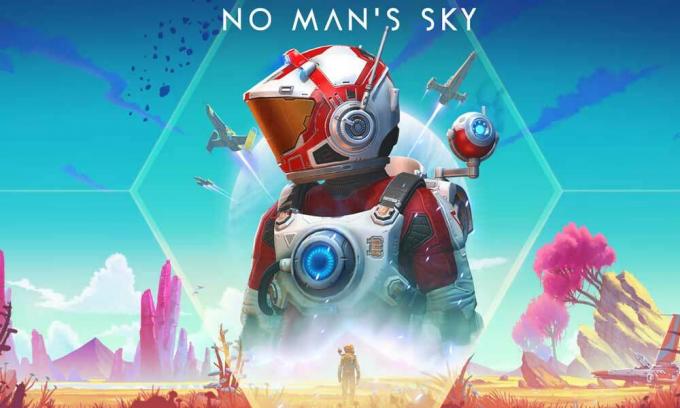
Obsah stránky
-
Oprava: No Man's Sky Crossplay nefunguje
- 1. Povoliť Crossplay
- 2. Aktualizujte hru No Man’s Sky
- 3. Overenie a oprava herných súborov (iba PC)
- 4. Skontrolujte stav servera No Man’s Sky Server
- 5. Vymazať údaje hry No Man’s Sky
- 6. Skontrolujte stav služby Xbox Live a PSN
- 7. Kontaktujte podporu Hello Games
Oprava: No Man's Sky Crossplay nefunguje
Niekedy problémy s herným serverom, problémy s internetovým pripojením, zastaraná verzia hry, problémy s poškodené alebo chýbajúce herné súbory, zakázaná funkcia crossplay pre viacerých hráčov atď. môžu vyvolať niekoľko konfliktov čokoľvek. Preto by ste mali dodržiavať všetky riešenia, kým sa problém nevyrieši. Teraz, bez toho, aby sme strácali ďalší čas, poďme do toho.
1. Povoliť Crossplay
Najprv by ste sa mali pokúsiť povoliť funkciu crossplay pre hru No Man's Sky pre vašu hernú platformu. Niekedy sa môže predvolene zakázať, čo musíte zapnúť. Urobiť tak:
Pre konzoly Xbox:
Reklamy
- Stlačte tlačidlo tlačidlo Xbox na ovládači, aby ste otvorili sprievodca Ponuka.
- Teraz vyberte Profil a systém > Prejsť na nastavenie.
- Vyberte účtu > Vybrať Súkromie a online bezpečnosť.
- Vyberte si Súkromie Xbox > Prejsť na Zobraziť podrobnosti a prispôsobiť.
- Nakoniec vyberte Komunikácia a multiplayer > Povoliť Crossplay a vyberte Povoliť. [Pripojiť sa k hre pre viacerých hráčov]
Pre iné platformy:
Jedným z najjednoduchších spôsobov, ako sa pripojiť k multiplayerovému crossplay režimu, je dostať sa priamo do lobby priateľa alebo ho požiadať, aby sa pripojil k vašej. Uistite sa, že ste pripojení na internet a že ste v hre. Choďte na možnosti v hlavnom menu a potom vyberte sieť. Teraz môžete pozvať priateľov, aby hrali. Uistite sa, že vyberiete Pozrite si zoznam priateľov No Man's Sky zobraziť svojich priateľov a pozvať ich, aby sa k vám pripojili.
V prípade, že hráte na konzole, vaši priatelia z konzoly budú tiež k dispozícii na pozvanie alebo pripojenie. Ak niekto nie je dostupný v zozname vašich priateľov, stačí vybrať Pozrite si kód priateľa No Man’s Sky Friend Code zdieľať svoj jedinečný kód priateľa. Dajte kód svojmu priateľovi, aby vás mohol jednoducho pridať do hry No Man’s Sky. V opačnom prípade si môžete vybrať Pridať No Man’s Sky Friend zadajte kód a pridajte ich. Po dokončení začnite hrať relácie.
2. Aktualizujte hru No Man’s Sky
Mali by ste aktualizovať hru, aby ste skontrolovali, či sa problém objavuje v dôsledku zastaranej alebo poškodenej verzie hry alebo nie. Netreba dodávať, že najnovšia aktualizácia hry môže priniesť opravy chýb alebo vylepšenia stability. Urobiť tak:
Reklamy
Pre PC:
- Otvor Para klient > Prejsť na Knižnica.
- Kliknite pravým tlačidlom myši na No Man’s Sky zo zoznamu > Kliknite na Spravovať.
- Vyberte Vlastnosti > Kliknite na Aktualizácie karta > kliknite na Automatické aktualizácie.
- Ak je povolená, vždy, keď je k dispozícii nová aktualizácia, klient Steam to urobí za vás.
Pre konzoly Xbox:
- Zamierte k Moje hry a aplikácie sekcia > Prejsť na Spravovať.
- Vyberte Aktualizácie a nainštalujte si najnovšiu verziu hry.
Pre konzoly PlayStation:
Reklamy
- Z domovskej ponuky otvorte hru Knižnica > Vyberte No Man’s Sky hra.
- Stlačte tlačidlo možnosti tlačidlo > Vybrať Skontrolovať aktualizácie.
- Ak je k dispozícii aktualizácia, nezabudnite ju nainštalovať.
3. Overenie a oprava herných súborov (iba PC)
Môžete tiež overiť a opraviť nainštalované herné súbory na vašom PC prostredníctvom klienta Steam, aby ste sa uistili, že vo vašom systéme nie sú žiadne poškodené alebo chýbajúce herné súbory. Urobiť to:
- Spustiť Para > Kliknite na Knižnica.
- Kliknite pravým tlačidlom myši na No Man’s Sky zo zoznamu nainštalovaných hier.
- Teraz kliknite na Vlastnosti > Prejsť na Lokálne súbory.
- Kliknite na Overte integritu herných súborov.
- Budete musieť počkať na proces, kým nebude dokončený.
- Po dokončení stačí reštartovať počítač.
4. Skontrolujte stav servera No Man’s Sky Server
Je vysoká pravdepodobnosť, že vaše herné servery No Man’s Sky sú v čase, keď sa pokúšate dostať do režimu pre viacerých hráčov, buď mimo prevádzky, alebo majú proces údržby. Dôrazne sa odporúča skontrolovať Stav servera No Man's Sky návštevou webovej stránky DownDetector tretej strany. Ak sa vyskytne problém so serverom, počkajte aspoň niekoľko hodín a potom skúste crossplay prehrať znova.
Môžete tiež sledovať úradníka @hellogames Twitter rukoväť na získanie všetkých najnovších aktualizácií a informácií v reálnom čase. V čase písania tohto článku nie je na stave viditeľný žiadny väčší výpadok servera. V takom prípade môžete prejsť na ďalšiu metódu.
5. Vymazať údaje hry No Man’s Sky
Zdá sa, že vymazanie uložených údajov o nainštalovanej hre na PC alebo konzole môže tiež vyriešiť niekoľko problémov s načítaním hry v režime pre viacerých hráčov alebo dokonca so spustením. Mali by ste sa pokúsiť vykonať túto metódu, aby ste skontrolovali problém.
Pre Xbox:
- Najprv ukončite hru No Man’s Sky > Vybrať Moje hry a aplikácie.
- Vyberte Vidieť všetko > Nezabudnite zvýrazniť No Man’s Sky hra.
- Vyberte Spravujte hru a doplnky > Choďte dole na Uložené údaje.
- Vyber Vymazať všetko tlačidlo > Počkajte na dokončenie.
- Nakoniec znova spustite hru a skontrolujte problém.
Reklama
Pre PlayStation:
- Ísť do nastavenie > Vybrať Správa uložených údajov aplikácie.
- Vyberte si buď Systémové úložisko alebo Online úložisko alebo Úložisko USB > Vybrať Odstrániť.
- Vyberte No Man’s Sky hra > Začiarknite súbory, ktoré chcete vymazať alebo len tak Vybrať všetko.
- Nakoniec vyberte Odstrániť > Vybrať OK na potvrdenie úlohy.
- Po dokončení reštartujte konzolu a znova skontrolujte problém.
6. Skontrolujte stav služby Xbox Live a PSN
Ak používate hernú konzolu a nemôžete sa dostať do režimu pre viacerých hráčov alebo crossplay s hrou No Man’s Sky, nezabudnite skontrolovať Stav služby Xbox Live alebo Stav služby PSN resp. Ak sa vyskytne problém so stavom servera, počkajte niekoľko hodín a skúste stav znova skontrolovať. Ak v tomto prípade nie je problém so stavom Xbox Live alebo PSN, môžete postupovať podľa nasledujúcej metódy.
7. Kontaktujte podporu Hello Games
Ak vám žiadna z metód nepomohla, mali by ste kontaktovať Dobrý deň, podpora hier za technickú pomoc. Nezabudnite odoslať lístok, aby vývojári mohli tento problém dôkladne preskúmať a pokúsiť sa ho rýchlo vyriešiť.
To je všetko, chlapci. Predpokladáme, že táto príručka vám pomohla. Pre ďalšie otázky môžete komentovať nižšie.

![Ako nainštalovať Stock ROM na Vphone X3 [Firmware Flash File / Unbrick]](/f/ed7f3b5ad0895c633276933c42701bad.jpg?width=288&height=384)

